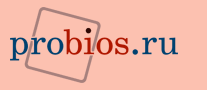Параметры загрузки
В этом разделе вы найдете опции, отвечающие за установку даты и времени, порядок прохождения процедуры POST, выбор загрузочного устройства и первичной видеокарты, антивирусную защиту, снятие и установку паролей.
Дата и время
Обычно первое, что корректируется при первом включения компьютера или после принудительной очистки CMOS-памяти (скажем, после обновления кода BIOS), это время и дата. При первом включении сказывается другой часовой пояс производителя материнской платы, а очистка энергонезависимой памяти закономерно обнуляет и часы компьютера.
Язык интерфейса
Некоторые версии BIOS позволяют изменить язык интерфейса с традиционного английского на одни из европейских или азиатских. К сожалению, русский среди представленных вариантов встречается крайне редко.
Видеоадаптер
Несмотря на то, что CGA-, EGA-видеоадаптеры и мониторы уже стали достоянием истории, многие версии BIOS до сих пор требуют указать тип видеоадаптера. Кроме того, практически всегда необходимо выбрать первичную (основную) видеокарту, на которую будет выводиться изображение при загрузке.
Дисковод
Хотя дисковод гибких дисков постепенно сходит со сцены, будучи полностью вытесненным накопителями на основе Flash-памяти, во многих версиях BIOS Setup имеются опции, ответственные за этот компонент.
Системные сообщения
Во время загрузки компьютера на экран выводится множество системных сообщений. Они мало что говорят неискушенному пользователю (именно поэтому практически все производители материнских плат на этапе загрузки предпочитают по умолчанию выводить фирменную заставку), но специалист может почерпнуть из них много полезной информации.
Обработка ошибок
Ошибки во время процедуры самодиагностики при включении ПК могут быть вызваны как неисправностью тех или иных компонентов компьютера, так и особенностями конфигурации. И если в первом случае диагностическое сообщение помогает понять суть проблемы, во втором оно только вредит, зачастую блокируя загрузку операционной системы.
Порядок опроса дисков
В большинстве случаев операционная система грузиться с жесткого диска компьютера. Но что делать, если необходимо загрузиться с другого носителя, скажем, для устранения проблем в работе или для переустановки ОС? Все достаточно просто: требуется лишь сменить порядок опроса дисков.
Управление памятью
Исторически сложилось, что операционные системы семейства OS/2 используют отличный от Windows механизм управления оперативной памятью объемом свыше 64 Мбайт. И хотя OS/2 фирмы IBM так и не смогла составить конкуренции детищу Microsoft, в BIOS Setup остались опции, позволяющие выбрать порядок управления памятью.
Антивирусная защита
Во многие версии BIOS встроена защита от перезаписи загрузочного сектора жесткого диска. Предполагалось, что это позволит предотвратить заражение компьютера вирусами. Впрочем, по современным меркам данный подход не выдерживает никакой критики.
Парольная защита
Практически любая версия BIOS позволяет ограничить доступ к просмотру и (или) изменению настроек BIOS Setup. Зачастую также имеется возможность заблокировать загрузку компьютера до ввода пароля. И хотя подобную защиту нельзя признать надежной, от неопытных злоумышленников она вполне спасает.
Cписок всех опций раздела:
по назначению | по алфавиту
1st ATAPI CD-ROM Drive
1st Boot Device
1st Hard Disk Drive
1st Removable Device
2nd Boot Device
3rd Boot Device
4th Boot Device
Add On ROM Display Mode
Anti-Virus Protection
BIOS Setting Password
Boot Device Select
Boot Drive Order
Boot From LAN First
Boot From Other Devices
Boot Graphic Adapter Priority
Boot Menu Type
Boot OS/2 for DRAM>64MB
Boot Other Device
Boot Sector Protection
Boot Sector Virus Protection
Boot Sequence
Boot to Network
Boot to Optical Devices
Boot to OS/2
Boot to OS/2 > 64MB
Boot to Removable Devices
Boot Up Floppy Seek
Boot Virus Detection
Booting Graphic Adapter Priority
CD-ROM Boot Priority
CD/DVD Drive Order
CD/DVD Drives
CDROM Drives
Change Supervisor Password
Change User Password
Clear All Passwords
Clear Security Chip
Clear Trusted Platform Module
Clear User Password
Clearing the TPM
Configuration Table
Current Language
Date
Delay For HDD
Delay IDE Initial
Display Setup Prompt
EPA Logo Show
Execute TPM Command
Expansion Card Text
First Boot Device
Fixed Disk Boot Sector
Floppy Drive Seek
Fourth Boot Device
Full Screen Logo
Full Screen LOGO Display
Full Screen LOGO Show
Graphic Adapter Priority
Halt On
Halt On Keyboard Error
Hard Disk Boot Priority
Hard Disk Drives
Hard Disk Pre-Delay
Hard Drive Order
HDD Sequence SCSI/IDE First
Hit 'DEL' Message Display
IDE Detect Time Out
Init Display First
Init. Graphic Adapter Priority
Initiate Graphic Adapter
Intel OSB Logo Show
Intel Rapid BIOS Boot
Interrupt 19 Capture
Language
Network Boot Priority
NVMEM memory test
Onboard ATA Device First
OS Select (For DRAM>64MB)
OS Select For DRAM > 64MB
OS/2 Onboard Memory > 64M
Password Check
Primary Display
Primary Display Adapter
Primary Graphics Adapter
Primary VGA BIOS
Primary Video Adapter
Primary Video Device
PXE Boot to LAN
Quick Boot
Quick Booting
Quick Power On Self Test
Quiet Boot
Quiet Post
Removable Device Priority
Removable Drive Order
Removable Drives
S-ATA & SCSI Boot Order
Scan User Flash Area
Search for MDA Resources
Second Boot Device
Secondary Video Adapter
Security Chip
Security Option
Seek Floppy
Set Supervisor Password
Set User Password
Show PC Health in POST
Show POST
Silent Boot
Small Logo (EPA) Show
Small Logo(EPA) Display
Smart Boot Menu
SPD Checksum Restart
Summary Screen Show
SuperBoot
Supervisor Password
System Date
System Time
Third Boot Device
Time
Trusted Platform Module
Try Other Boot Devices
USB Boot
User Access Level
User Password
VGA BIOS Sequence
VGA Boot From
Video
Virus Warning
Wait For 'F1' If Error
Все материалы, находящиеся на этом сайте, являются авторскими и защищены российским и международным законодательствами. Использование их в сетевых и офлайновых изданиях без письменного разрешения автора не допускается. Наличие ссылки на оригинал не является оправданием для кражи. Вы можете цитировать описания отдельных опций в частной переписке, при обсуждениях на интернет-форумах, досках объявлений, при написании комментариев к другим статьям при условии наличия рядом с цитатой ссылки на этот сайт. Если вам понравился ресурс, информация, приведенная здесь, помогла в решении ваших проблем с компьютером, буду благодарен за размещение ссылки на данный сайт.